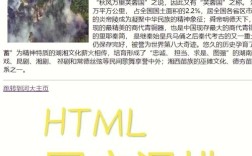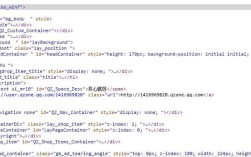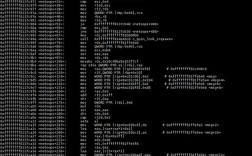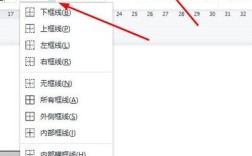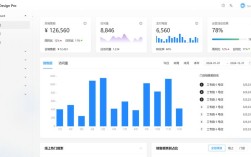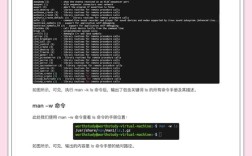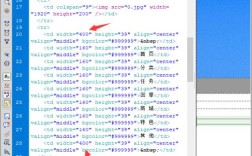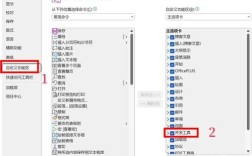在网页设计中,字体加粗是一种常见且重要的排版技巧,主要用于强调重点内容、提升信息层级、增强视觉引导力,甚至影响页面的整体风格和可读性,字体加粗并非简单的“一键操作”,而是需要结合设计目标、内容逻辑和技术实现进行综合考量,以下从设计原则、实现方法、注意事项及优化技巧等方面,详细解析网页设计中如何合理运用字体加粗。
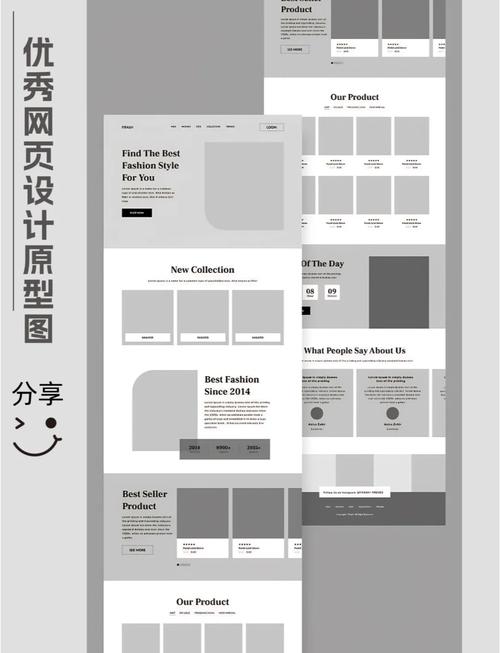
字体加粗的设计原则与核心目标
字体加粗的本质是通过改变字重(Font Weight)来建立视觉对比,从而引导用户注意力,在设计实践中,需遵循以下核心原则:
-
目的性明确
加粗的首要目的是突出关键信息,如标题、行动号召(CTA)、重要结论等,避免为加粗而加粗,否则会导致页面视觉混乱,削弱重点的显著性,在一篇产品介绍文章中,产品核心卖点、价格信息适合加粗,而辅助说明或次要描述则应保持常规字重。 -
层级化排版
合理的字重搭配能构建清晰的信息层级,标题(如H1-H6)的字重应高于正文,副标题可介于两者之间,形成“标题-副标题-正文”的递进关系,H1使用700(Bold)、H2使用600(SemiBold)、正文使用400(Regular),用户能快速通过字重差异识别内容主次。 -
一致性贯穿
同层级的元素需保持字重统一,所有二级标题均应使用相同的字重,避免部分标题加粗、部分未加粗,造成视觉不协调,同一页面中加粗的使用频率不宜过高,一般不超过总文本量的10%,否则会失去强调效果。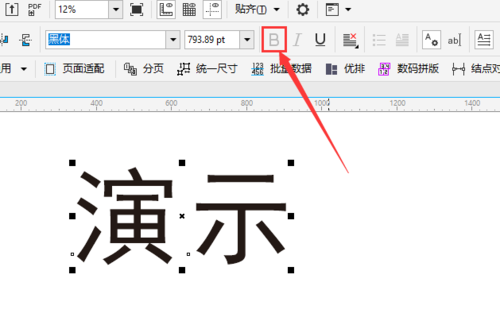 (图片来源网络,侵删)
(图片来源网络,侵删) -
可读性优先
过度加粗可能导致字体笔画粘连,尤其在移动端小字号场景下,影响阅读体验,正文使用12px字体时,若加粗至700,笔画可能糊成一团,此时应考虑适度降低字重(如600)或增大字号。
字体加粗的实现方法与技术细节
在网页开发中,字体加粗可通过CSS属性、字体文件特性及动态控制等多种方式实现,具体需根据项目需求选择合适的方法。
CSS属性控制:最常用且灵活的实现方式
CSS提供了多种控制字重的属性,适用于不同场景:
-
font-weight属性
这是实现字体加粗的核心属性,支持关键字(如bold、normal)或数值(如100-900),常见字重值对应关系如下:
| 字重值 | 关键字 | 适用场景 |
|--------|--------|----------|
| 100 | Thin | 装饰性标题,需轻盈感的文本 |
| 400 | Normal | 正文默认字重,适合常规阅读 |
| 600 | SemiBold | 副标题或次要强调内容 |
| 700 | Bold | 标题或重点信息,强调效果最强 |
| 900 | Black | 主标题,需强烈视觉冲击力的文本 |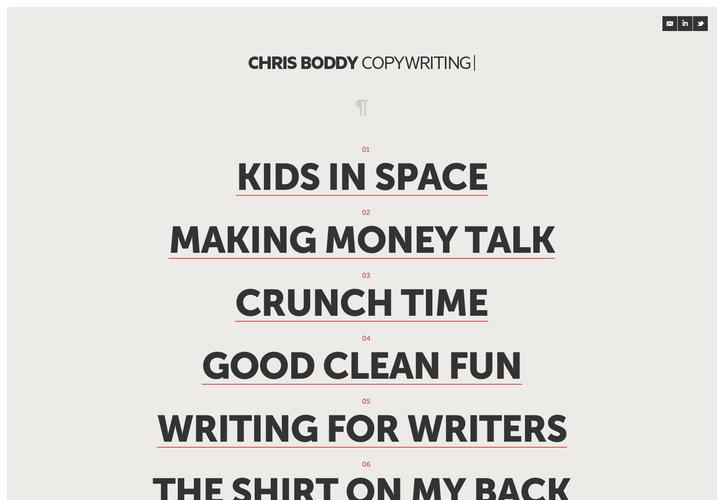 (图片来源网络,侵删)
(图片来源网络,侵删)示例代码:
h1 { font-weight: 700; } /* 标题加粗 */ .highlight { font-weight: 600; } /* 次要强调 */ -
font-variant属性
通过small-caps将文本转换为小型大写字母(首字母大写,其余字母缩小),间接实现“加粗”效果,适用于标题或缩写强调:.abbreviation { font-variant: small-caps; } -
text-shadow属性
通过添加文字阴影模拟加粗效果,适用于特殊设计场景(如复古风格),但可能影响可读性,需谨慎使用:.bold-shadow { text-shadow: 1px 1px 0 #000; }
字体文件特性:确保加粗效果的真实性
不同字体文件对字重的支持程度不同,需注意以下几点:
-
检查字体字重范围
部分字体(如Google Fonts的“Roboto”)仅提供400和700两种字重,若设置font-weight: 600可能回退至400或700,导致加粗效果失真,使用前需查阅字体官方文档,确认支持的字重范围。 -
优先使用多字重字体
对于需要多层级加粗的页面(如官网、电商平台),选择提供4种以上字重的字体(如“Open Sans”的300/400/600/700),避免因字重不足导致的视觉断层。 -
本地字体与网络字体
本地字体(如系统自带字体)通常支持完整的字重范围,而网络字体(如Web Fonts)需加载对应字重的文件,可能影响页面加载速度,可通过font-display: swap优化加载策略,确保文本优先显示。
动态与响应式控制:适配不同设备
-
媒体查询调整字重
在移动端,小字号文本加粗可能影响阅读,可通过媒体查询降低字重:@media (max-width: 768px) { h1 { font-weight: 600; } /* 移动端标题字重降低 */ } -
JavaScript动态控制
根据用户交互或内容类型动态调整字重,例如点击按钮后强调特定文本:document.getElementById("key-info").style.fontWeight = "700";
字体加粗的注意事项与优化技巧
-
避免滥用加粗
过度加粗会导致页面“噪音”增加,用户难以快速定位重点,建议遵循“少即是多”原则,仅对核心信息(如价格、数据、行动指令)加粗。 -
对比度与可读性
加粗文本需确保与背景的对比度符合WCAG标准(普通文本对比度≥4.5:1,大文本≥3:1),深灰色背景(#333)上使用黑色加粗文本时,需测试对比度是否达标。 -
跨浏览器兼容性
部分旧浏览器(如IE11)对font-weight的支持有限,需测试加粗效果是否正常显示,若出现问题,可使用@font-face加载自定义字体文件,确保字重准确性。 -
与字体族协同设计
字重需与字体族搭配使用,衬线字体(如“Times New Roman”)加粗后笔画较粗,适合传统风格;无衬线字体(如“Arial”)加粗后更简洁,适合现代UI,避免在衬线字体中使用过轻(100-300)或过重(800-900)的字重,以免失去字体特性。
相关问答FAQs
问题1:网页中如何实现局部文本的动态加粗效果?
解答:可通过CSS的hover伪类或JavaScript实现局部文本动态加粗,鼠标悬停时加粗链接文本:
a:hover { font-weight: 700; transition: font-weight 0.3s; }
或通过JavaScript点击事件加粗特定元素:
document.querySelector(".click-bold").addEventListener("click", function() {
this.style.fontWeight = "700";
});
问题2:字体加粗后出现排版混乱,如何解决?
解答:字体加粗可能导致行高、字间距变化,进而影响排版,可通过以下方式解决:
- 调整
line-height:加粗文本后适当增加行高(如从1.5调整为1.6),避免文字拥挤。 - 使用
letter-spacing:微调字间距,改善加粗后的视觉平衡。 - 优先选择原生支持多字重的字体,避免浏览器自动回退导致的排版异常。